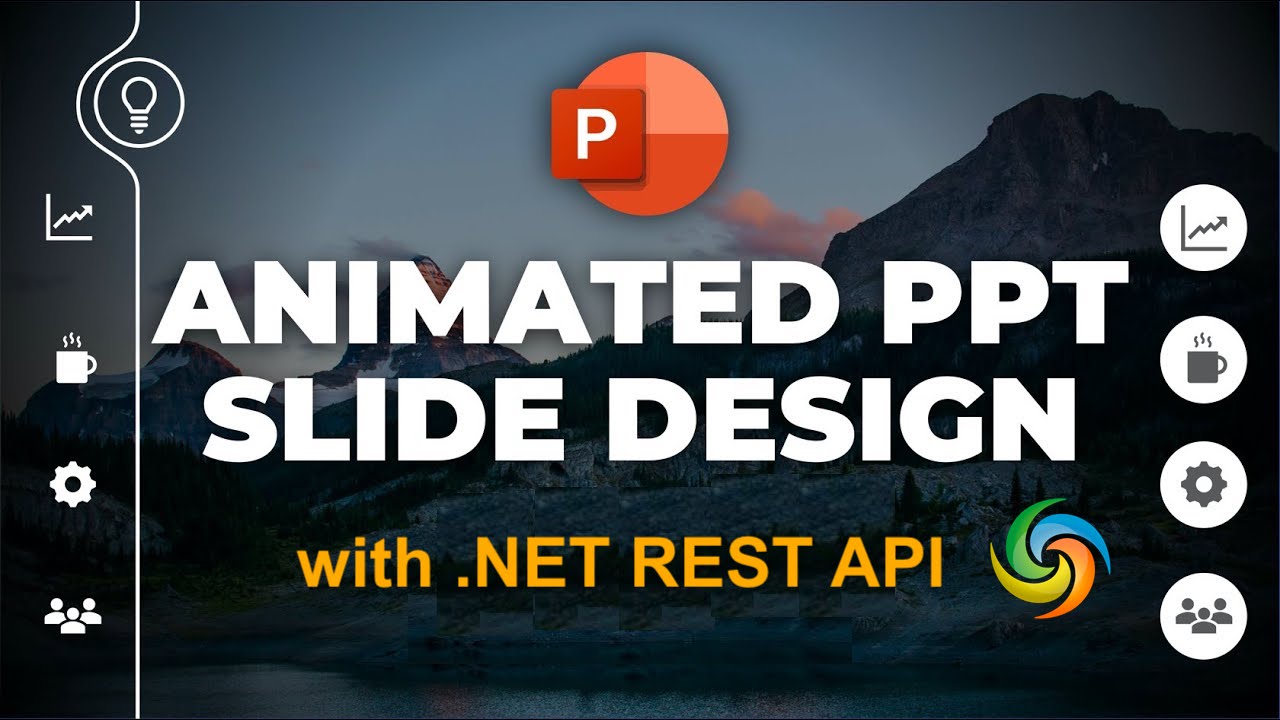
Kako stvoriti animaciju u PowerPointu koristeći .NET REST API.
U današnjem brzom svijetu, izvođenje zadivljujućih prezentacija ključno je za učinkovito prenošenje vaših ideja i zaokupljanje pozornosti publike. Jedna moćna tehnika koja može značajno poboljšati vizualnu privlačnost vaših PowerPoint prezentacija je korištenje animacija. Animacije oživljavaju vaše slajdove, dodajući fluidnost, dinamiku i profesionalni dodir vašem sadržaju. Bilo da želite istaknuti ključne točke, demonstrirati procese ili stvoriti zanimljive prijelaze između slajdova, animacije igraju ključnu ulogu u stvaranju vizualno uvjerljivih prezentacija. U ovom ćemo članku zaroniti u svijet PowerPoint animacija i istražiti kako možemo iskoristiti mogućnosti .NET REST API-ja.
- .NET REST API za PowerPoint animaciju
- Dodajte animaciju u PowerPoint koristeći C# .NET
- Umetnite animaciju u PowerPoint pomoću cURL naredbi
.NET REST API za PowerPoint animaciju
Kada je u pitanju iskorištavanje snage animacija u PowerPoint prezentacijama, Aspose.Slides Cloud SDK za .NET je pouzdano rješenje bogato značajkama. Ovaj moćni SDK pruža opsežan skup alata i funkcionalnosti za programski rad s PowerPoint datotekama, uključujući mogućnost umetanja i upravljanja animacijama bez napora. Omogućuje vam postizanje savršenih rezultata i isporuku vizualno zadivljujućih prezentacija koje osvajaju vašu publiku.
Da bismo počeli koristiti ovaj SDK, prvo moramo pretražiti Aspose.Slides-Cloud u upravitelju paketa NuGet i kliknuti gumb Dodaj paket. Također, moramo stvoriti račun na nadzornoj ploči u oblaku, gdje ćemo dobiti naše personalizirane vjerodajnice klijenta.
Razmotrite posjet brzi početak za sve pojedinosti o tome kako stvoriti račun preko nadzorne ploče u oblaku.
Dodajte animaciju u PowerPoint koristeći C# .NET
Upotrijebite sljedeći isječak koda za dodavanje animacije PowerPoint prezentaciji.
// Za više primjera posjetite https://github.com/aspose-slides-cloud
// Nabavite vjerodajnice klijenta s https://dashboard.aspose.cloud/
string clientSecret = "7f098199230fc5f2175d494d48f2077c";
string clientID = "ee170169-ca49-49a4-87b7-0e2ff815ea6e";
// stvoriti instancu SlidesApi
SlidesApi slidesApi = new SlidesApi(clientID, clientSecret);
// naziv ulazne PowerPoint prezentacije
string sourcePPTX = "Inspirational bookmarks.pptx";
// indeks slajda na koji trebamo dodati animaciju
int slideIndex = 1;
// Kreirajte objekt klase Effect gdje definiramo svojstva animacije
Effect dto = new Effect
{
Type = Effect.TypeEnum.Boomerang,
ShapeIndex = 1,
ParagraphIndex = 1,
RepeatCount = 2
};
// pozovite API za dodavanje animacija prvom slajdu PowerPoint prezentacije
slidesApi.CreateAnimationEffect(sourcePPTX, slideIndex, dto);
// pročitajte svojstva povezana s novododanom animacijom
SlideAnimation animation = slidesApi.GetAnimation(sourcePPTX, slideIndex, 1, 1);
Console.WriteLine(animation.MainSequence.Count); //1
U nastavku su navedeni detalji koji se odnose na gore navedeni isječak koda.
SlidesApi slidesApi = new SlidesApi(clientID, clientSecret);
Napravite objekt klase SlidesApi gdje prosljeđujemo vjerodajnice klijenta kao argumente.
Effect dto = new Effect
{
Type = Effect.TypeEnum.Boomerang,
ShapeIndex = 1,
ParagraphIndex = 1,
RepeatCount = 2
};
Napravite instancu klase Effect u kojoj definiramo vrstu efekta animacije, oblik i indeks paragrafa gdje se animacija treba primijeniti.
slidesApi.CreateAnimationEffect(sourcePPTX, slideIndex, dto);
Pozovite API za dodavanje animacije prvom slajdu PowerPoint prezentacije.
Po želji, stvorili smo instancu klase
SlideAnimationkoja nam omogućuje čitanje informacija o animaciji slajda.
Možete razmotriti preuzimanje uzorka PowerPointa korištenog u gornjem primjeru s Inspirational bookmarks.pptx .
Umetnite animaciju u PowerPoint pomoću cURL naredbi
Također možemo izvršiti zadatak umetanja animacija u PowerPoint pomoću cURL naredbi s Aspose.Slides Cloud API-jem. Aspose.Slides Cloud API pruža opsežan skup RESTful krajnjih točaka koje nam omogućuju izvođenje raznih operacija na PowerPoint datotekama, uključujući dodavanje animacija. Pomoću naredbi cURL možemo postavljati HTTP zahtjeve krajnjim točkama API-ja i komunicirati s uslugom Aspose.Slides Cloud.
Imajte na umu da nam korištenje ovog pristupa daje fleksibilnost da integriramo PowerPoint funkcionalnost animacije u naše aplikacije ili skripte koristeći širok raspon programskih jezika koji podržavaju cURL. Sada, prvi korak u ovom pristupu je generiranje JWT pristupnog tokena. Dakle, molimo izvršite sljedeću naredbu:
curl -v "https://api.aspose.cloud/connect/token" \
-X POST \
-d "grant_type=client_credentials&client_id=bb959721-5780-4be6-be35-ff5c3a6aa4a2&client_secret=4d84d5f6584160cbd91dba1fe145db14" \
-H "Content-Type: application/x-www-form-urlencoded" \
-H "Accept: application/json"
Sada izvršite sljedeću naredbu za dodavanje animacije tipa CurveUpDown na prvi slajd PowerPointa.
curl -v "https://api.aspose.cloud/v3.0/slides/{myPowerPoint.pptx}/slides/1/animation" \
-X PUT \
-H "accept: application/json" \
-H "authorization: Bearer {accessToken}" \
-H "Content-Type: application/json" \
-d "{ \"MainSequence\": [ { \"Type\": \"CurveUpDown\", \"Subtype\": \"None\", \"PresetClassType\": \"Entrance\", \"ShapeIndex\": 1, \"ParagraphIndex\": 1, \"TriggerType\": \"AfterPrevious\", \"Accelerate\": 0, \"AutoReverse\": true, \"Decelerate\": 0, \"Duration\": 0, \"RepeatCount\": 0, \"RepeatDuration\": 0, \"Restart\": \"Always\", \"Speed\": 1, \"TriggerDelayTime\": 0, \"RepeatUntilEndSlide\": true, \"RepeatUntilNextClick\": true, \"StopPreviousSound\": true } ], \"InteractiveSequences\": [ { \"Effects\": [ { \"Type\": \"CurveUpDown\", \"Subtype\": \"None\", \"PresetClassType\": \"Entrance\", \"ShapeIndex\": 1, \"ParagraphIndex\": 1, \"TriggerType\": \"AfterPrevious\", \"Accelerate\": 0, \"AutoReverse\": true, \"Decelerate\": 0, \"Duration\": 0, \"RepeatCount\": 0, \"RepeatDuration\": 0, \"Restart\": \"Always\", \"Speed\": 0, \"TriggerDelayTime\": 0, \"RepeatUntilEndSlide\": true, \"RepeatUntilNextClick\": true, \"StopPreviousSound\": true } ], \"TriggerShapeIndex\": 1 } ]}"
Zamijenite myPowerPoint.pptx imenom ulaznog PowerPointa koji je već dostupan u pohrani u oblaku, a accessToken JWT pristupnim tokenom koji je ranije generiran.
Zaključak
Zaključno, dodavanje animacija PowerPoint prezentacijama poboljšava njihov vizualni učinak i uključuje publiku na dinamičan i interaktivan način. Bez obzira odlučite li koristiti Aspose.Slides Cloud SDK za .NET ili cURL naredbe s Aspose.Slides Cloud API-jem, oba pristupa pružaju učinkovite i fleksibilne metode za ispunjavanje ovog zahtjeva.
Nadalje, Aspose.Slides Cloud SDK za .NET nudi opsežan skup značajki i praktičnih metoda za programski rad s PowerPoint animacijama, dok cURL naredbe pružaju svestran i platformski neovisan način interakcije s Aspose.Slides Cloud API-jem. Dakle, stvorite privlačna vizualna iskustva i pružite dojmljivije prezentacije već danas.
korisni linkovi
povezani članci
Preporučujemo da posjetite sljedeće blogove: